OneDrive-mappelåssoftware: Adgangskodebeskyt OneDrive-mappe
OneDrive er en af de mest populære cloud-lagringsløsninger derude, så du kan gemme og beskytte dine filer mod andre. OneDrive tilføjer flere forbedrede sikkerhedselementer til de forskellige filer og enheder, du bruger. Personal Vault lader dig tilføje et ekstra lag af sikkerhed til alle uploadede filer på OneDrive gratis. Personal Vault skal give brugere et beskyttet område til at gemme følsomme filer og mapper på mobil og pc. Uden den påkrævede godkendelsesmetode vil personer, der får adgang til dit OneDrive, ikke være i stand til at åbne filer, der er låst i den personlige boks.
Opsætning af OneDrive Personal Vault for første gang og gennemgang af godkendelsesprocessen er langvarig og tidskrævende. Hvis du ikke har et Microsoft 365 Home- eller Personal-abonnement, kan du kun tilføje op til tre filer til din personlige boks. Faktisk kan du vælge en tredjeparts mere effektiv alternativ OneDrive-mappelåseløsning. OneDrive Folder Lock Software giver en kraftfuld fil- og mappekrypteringsløsning, der kan anvendes på filer på lokale diske, eksterne diske og cloud-drev. OneDrive Folder Lock er ikke kun i stand til at passwordbeskytte billeder, videoer, dokumenter og mapper osv., det hjælper også med at passwordbeskytte/låse hele diskdrevet.
Sådan beskytter du OneDrive-mappe med adgangskode uden personlig boks
Trin 1: Download, installer og start det bedste OneDrive Personal Vault-alternativ - OneDrive Folder Lock-software. Klik på "Lås fil/mappe", og klik derefter på knappen "Åbn for lås" for at vælge en fil eller mappe fra OneDrive.

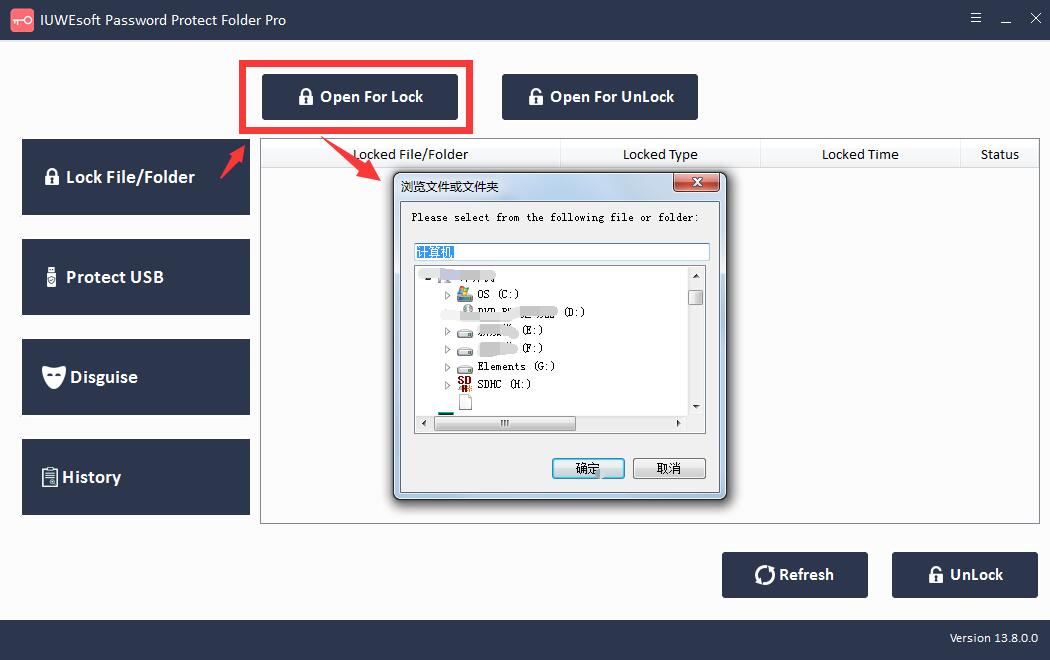
Trin 2: Vælg OneDrive-mappelåsetype (Lås OneDrive-mappe uden Skjult eller Lås OneDrive-mappe med Skjult), indtast og bekræft adgangskode, og klik derefter på Lås-knappen for at beskytte OneDrive-mappe med adgangskode i Windows 11/10.


